Tecnobits - 硬件 - 如何查看我电脑的处理器
如何查看处理器 从我的电脑
处理器是最重要的组件之一 从电脑,因为它负责执行正确工作所需的大部分任务和计算。 了解如何查看处理器 在您的PC上 了解其性能并对可能的更新或改进做出明智的决策至关重要。 在本文中,我们将向您展示在计算机上访问此信息的不同方法,可以使用 OS 或通过专门的应用程序和工具。
通过访问处理器信息 的操作系统
查看有关处理器的详细信息的一种简单快捷的方法是通过操作系统。 从您的电脑. 根据您使用的操作系统,该过程可能略有不同,但一般来说,步骤非常相似。 在这里,我们将向您展示访问此信息的一般步骤 Windows和macOS:
– 在 Windows 中:您可以通过右键单击 打开“任务管理器” 巴拉德塔里亚斯 并选择“任务管理器”。然后,前往“性能”选项卡,您将找到有关处理器的详细信息,包括型号、速度、内核数量等。
– 在 macOS 上:您可以通过打开 Apple 菜单中的关于本机来访问有关处理器的基本信息。 在那里,选择“更多信息”选项卡,最后选择“系统报告”。 在此部分中,您将能够看到处理器名称、速度、核心数量和缓存等详细信息。
使用专门的应用程序和工具
除了通过操作系统访问信息之外,还有一些专用应用程序和工具可让您获得有关 PC 处理器的更详细和准确的视图。 这些应用程序通常提供附加信息,例如处理器温度、核心使用情况和其他性能相关数据。 一些最流行的应用程序是 CPU-Z、HWMonitor 和 Speccy,它们是免费提供的,并且与不同的应用程序兼容。 操作系统.
无论您选择使用操作系统还是专门的应用程序, 查看 PC 的处理器对于了解其技术特性和性能非常有用。 请记住,随着硬件的进步和程序的要求越来越高,您可能需要考虑升级或升级处理器,以确保计算机的最佳性能。
1. 处理器类型:哪一种适合您的 PC?
该 处理器 它们是任何产品中最重要的组成部分之一 PC。它们负责执行所有任务和流程,因此选择正确的处理器至关重要。 为您的团队。在这篇文章中,我将为您提供有关不同类型处理器的详细信息,并帮助您发现哪一种处理器适合您的电脑。
1.英特尔处理器: 英特尔处理器在技术行业中广为人知并使用。 它们提供卓越的性能,非常适合需要强大处理能力的用户,例如游戏玩家或图形设计专业人士。 最流行的英特尔处理器型号包括酷睿 i3、i5、i7 和 i9 系列。
2. AMD 处理器: AMD 处理器是英特尔产品的绝佳替代品。 它们以更实惠的价格提供出色的性能。 AMD 处理器非常适合寻求价格实惠而又不影响性能的用户。 AMD 处理器最受欢迎的型号包括 Ryzen 3、5、7 和 9 系列。
3. 考虑因素: 为您的 PC 选择处理器时,考虑几个因素非常重要。 您必须评估您的性能需求并确定您愿意在设备上投资多少。 此外,您还应该考虑处理器与电脑其他组件(例如主板和显卡)的兼容性。 请记住,处理器是未来最难升级的组件之一,因此从一开始就做出明智的决定非常重要。
2. 如何识别您的PC的处理器?
步骤1: 访问 PC 的设置
为了识别您电脑的处理器,您必须做的第一件事是访问系统设置。 为此,您必须右键单击 Windows 开始图标,然后从下拉菜单中选择“设置”选项。 进入设置后,搜索并单击“系统”选项上的。 这将带您进入一个新窗口,您可以在其中查看有关您的电脑的详细信息,包括处理器。
第2步: 找到处理器信息部分
进入系统设置后,找到并单击“关于”或“信息”选项卡。 此部分通常包含有关系统的所有相关信息,包括处理器。 您将找到处理器的名称、时钟速度和核心数量。 此外,您还可以看到处理器的代次,在某些情况下,还可以看到有关所使用技术的信息,例如超线程或睿频加速。
步骤3: 记下处理器信息
找到处理器信息部分后,请花时间阅读并记下所有相关详细信息。 这包括处理器名称、制造商、时钟速度和内核数量。 如果您需要对您的电脑进行更新或寻求技术支持,此信息将非常有用。 请记住,每个处理器都有自己的特性,了解它们对于优化设备的性能非常重要。
独家内容 - 点击这里 如何重新启动戴尔外星人?3. 获取处理器信息的工具
了解您的 PC 的一个重要部分是了解您拥有的处理器类型及其容量。 幸运的是,有几个 工具 允许您获取有关处理器的详细信息。 如果您正在考虑升级计算机或者只是想了解有关当前处理器功能的更多信息,这些工具特别有用。
1.CPU-Z: 这是其中之一 最流行的工具 了解有关您的电脑处理器的详细信息。 通过CPU-Z,您可以获得处理器型号、核心数量、时钟速度和缓存等数据。 此外,它还显示有关您的主板、RAM 和显卡的信息。
2.规格: 另一 有用的工具 查看您的处理器是 Speccy。该程序提供有关您的电脑的广泛信息,包括有关处理器的详细信息。它将向您显示有关型号、温度、时钟速度等的信息。此外,Speccy 还向您显示有关 PC 的其他组件的信息,例如主板、内存和 硬盘.
3.Windows任务管理器: 如果您使用的是 Windows,则可以通过任务管理器获取有关处理器的基本信息。 只需右键单击任务栏并选择“任务管理器”即可打开任务管理器。 然后,转到“性能”选项卡并单击“CPU”上的。 在那里您可以看到处理器速度、当前使用情况和其他相关信息。 尽管此选项不像提到的其他工具那么详细,但它对于快速概览您的处理器很有用。
4. 了解处理器详细信息的优点和缺点
了解处理器的技术细节对于最大限度地提高计算机的性能非常有益。 中的一个 优点 主要是在升级或改进处理器时能够做出明智的决定。 通过了解其处理速度、核心数量和缓存容量,您可以选择最适合您需求的新处理器,从而在视频编辑、图形设计或游戏等任务中获得更好的性能。
另一 优点 了解处理器的详细信息很重要,可以优化其性能。通过了解其技术规格,您将能够调整系统配置并安全地执行超频,以便在需要更高处理能力的任务中获得更高的性能。这可以对于执行渲染任务或运行繁重应用程序的用户特别有用。
但是,虽然看起来可能不是这样,但也有 缺点 通过了解处理器的详细信息。其中之一是某些用户可能会痴迷于始终拥有市场上最新、最强大的处理器。 这可能会导致不必要的开支,因为在许多情况下,通过升级处理器获得的额外性能可能无法证明升级成本是合理的。 此外,对性能的痴迷可能会导致处理器的过度使用,从而因过早磨损而缩短其使用寿命。
5. 如何检查处理器的速度和性能
-
要检查处理器的速度和性能,有多种工具和方法可以让您准确地获取此信息。 执行此任务最流行的工具之一是 CPU-Z 程序。 该免费软件适用于 Windows 操作系统,并为您提供有关处理器的详细信息,例如时钟速度、内核数量、缓存和体系结构。 使用 CPU-Z,您还可以获取系统其他组件(例如 RAM 和显卡)的数据。
检查处理器速度和性能的另一种方法是使用基准测试。 基准测试是专门为评估计算机组件(包括处理器)的性能而设计的测试。 这些测试允许您将处理器与其他类似型号的性能进行比较,并确定其是否正常工作。 一些流行的基准测试包括 Geekbench、PassMark 和 Cinebench。 这些工具通常以分数的形式给出结果,这使得比较更容易。
您还可以使用系统监控应用程序,例如 MSI Afterburner 或 HWMonitor, 守 实时 你的处理器的速度 及其他相关数据。 这些应用程序将向您显示有关 CPU 性能的详细信息,例如使用百分比、温度和时钟速度。 此外,其中一些工具允许您设置警报,以便在您的处理器达到危险温度或检测到性能问题时通知您。
独家内容 - 点击这里 如何超频GPU简而言之,检查处理器的速度和性能对于确保计算机正常运行至关重要。 使用 CPU-Z、基准测试和监控应用程序等工具,您可以获得有关处理器的详细而准确的信息。。 这将使您能够识别可能的性能问题,或者只是了解您的设备的性能。请记住, 始终建议定期检查处理器的状态,以避免出现故障并确保其发挥最大潜力。.
6. 如何知道您的处理器是否过载?
1.处理器过载的症状
当您的计算机处理器过载时,可能有几个指标可以帮助您识别此问题。一个常见的症状是 总体系统速度减慢,您会注意到应用程序和程序需要更长的时间才能打开并响应您的操作。此外,您可能会遇到 难以执行更艰巨的任务,例如玩视频游戏或编辑视频。 CPU 过载的另一个指标是 持续的风扇噪音,因为处理器将更加努力地工作来处理高处理要求。 如果您发现任何这些迹象,则您的处理器可能已过载,您需要采取措施来解决此问题。
2.监控处理器负载的工具
为了更准确地了解处理器负载,可以使用多种监控工具。一个流行的选项是 任务管理器 Windows,它可以让您实时查看 CPU 负载并确定哪些进程消耗的资源最多。另一个有用的工具是 微星加力,它不仅显示处理器负载,还显示温度和风扇速度。 此外,还有更高级的第三方程序,例如 CPU-Z y HWMonitor,其中提供有关处理器性能的详细信息。
3. 降低处理器负载的解决方案
如果您确定处理器过载,可以采取多种措施来减轻负载。 首先,你可以 关闭不必要的程序 在后台运行并消耗资源。 让操作系统和处理器驱动程序保持最新也很重要,因为更新通常包括性能和效率的改进。 此外,您还可以 优化电源设置 计算机的优先级,以优先考虑处理器性能。这是 可以做 通过调整“Windows 控制面板”中的电源选项。还考虑 扩展RAM 如果您的计算机不断出现处理器过载的迹象,则拥有更多可用内存可以使程序运行更顺畅,并减少 CPU 的负载。
7. 更新处理器:推荐的选项?
在本文中,我们将解释如何检查电脑的处理器,并评估是否建议选择更新处理器。 处理器是计算机最重要的部分之一,因为它负责执行操作系统和应用程序运行所需的所有计算和过程。 如果您想了解有关处理器的详细信息,例如频率、架构和内核数量,有多种方法可以实现。
最简单的方法之一是通过 Windows 设备管理器. 要访问此选项,只需右键单击开始菜单 并 选择“设备管理器”。 到达那里后,展开“处理器”部分,您将看到 PC 处理器的型号和速度。 如果您想了解更详细的信息,例如核心数量或架构,您还可以使用第三方应用程序,例如 CPU-Z 或 Speccy,它们可以让您更全面地了解您的处理器。
现在的问题是升级处理器是否是推荐的选择。 答案取决于几个因素,例如您对计算机的使用情况以及您的预算。如果您主要使用 PC 执行基本任务,例如浏览互联网、观看电影或编写文档,则您不太可能注意到升级处理器带来的显着改进。但是,如果您是一位要求严格的用户, 执行需要 的任务A 高性能例如视频编辑或在线游戏,升级处理器可能是一个值得考虑的选择。
总之,检查 PC 的处理器对于了解其规格并评估升级是否是推荐选项非常重要。 如果您想了解此信息,可以使用 Windows 设备管理器或第三方应用程序,例如 CPU-Z 或 Speccy。 但是,在决定升级处理器之前,重要的是要考虑您使用计算机的方式和可用预算。 如果您不执行需要高性能的任务,那么升级处理器时您可能不会注意到显着的改进。
8. 如何解读处理器的技术规格
购买计算机或升级时,了解处理器的技术规格至关重要。 这些规格乍一看可能令人困惑,但一旦您理解它们,它们将为您提供有关设备性能和功能的宝贵信息。 接下来我们就简单明了的给大家讲解一下。
独家内容 - 点击这里 怎么贴导热膏1.处理器型号及速度: 处理器型号和速度告诉您正在使用的处理器类型及其运行速度。 例如,Intel i7-9700K 处理器的基本速度为 3.6 GHz,睿频速度高达 4.9 GHz。处理器速度越高,计算机执行需要高性能的任务的速度就越快。 性能,例如视频编辑 或密集游戏。
2. 核心和线程数量: 处理器的核心和线程决定了其多任务处理能力。例如,具有4个核心和8个线程的处理器可以同时执行多达8任务,极大地提高了系统性能和效率。
3、缓存和内存: 处理器的缓存和内存影响数据访问的速度。 这 Caché数据库 它是一种速度更快的内存,可以存储处理器最常用的数据,从而减少对其的访问时间。 另一方面, RAM 它是一种随机存取存储器,可临时存储数据和运行程序,直接影响计算机的性能。
9.注意延长处理器的使用寿命
处理器是我们计算机最重要的组件之一,因为它们负责执行大多数任务和计算。 因此,保养它们以确保它们正常运行并具有较长的使用寿命至关重要。 在这里,我们分享一些延长处理器寿命的技巧:
林皮耶萨常规: 散热器和风扇上积聚的灰尘和污垢会导致处理器过热,从而影响其性能并缩短其使用寿命。 为了避免这种情况,定期清洁这些组件非常重要。 您可以使用压缩空气清除灰尘,或者选择通过拆卸散热器并仔细清洁来进行更深层次的清洁。
温度控制: 过热是处理器的主要敌人之一。 为了防止这种情况发生,确保处理器保持在适当的温度非常重要。 为此,建议使用温度监控软件来验证其不超过制造商制定的限制。 此外,您可以考虑在处理器上涂抹优质导热膏,以优化向散热器的热传递。
避免过度超频: 超频是一种用于将处理器速度提高到超出其出厂规格的技术。尽管这可能会导致 更好的表现,还会对处理器产生更大的压力和热量,从长远来看可能会损坏处理器。重要的是要考虑制造商建议的限制,并且不要过度超过它们以避免损坏。
通过遵循这些提示,您可以延长处理器的使用寿命并在计算机上享受最佳性能。 请记住,处理器是关键部件,维护它对于维持整个系统的正常运行至关重要。
10. 优化处理器性能的关键步骤
当谈到最大化处理器的性能时, 您可以遵循几个关键步骤来充分利用您的电脑。 首先,确保有足够的通风以防止过热。 这可能包括定期清洁风扇并将设备放置在通风良好的区域。 此外,请考虑使用优质导热膏以确保更好的导热的可能性。
另一个需要考虑的重要方面 它是操作系统中进程的管理。 识别消耗大量资源的程序和服务,并在不需要时禁用它们。 这将为更重要的应用程序释放内存和处理能力。 您还可以使用工具来计划任务并限制分配给特定进程的资源量。
不要忘记检查电源设置 从您的电脑。 大多数操作系统提供不同的电源模式,例如“高性能”或“节能”。 如果您正在寻求最佳性能,请选择“高性能”模式,因为这将优先考虑处理器性能而不是节能。 此外,请确保电源计划配置为允许处理器发挥最大性能,即使处理器处于待机模式也是如此。
通过遵循这些,您将能够体验到 PC 的速度和效率的显着提高。 请记住定期进行软件和硬件维护,以使您的设备保持良好状态并充分发挥其潜力。
塞巴斯蒂安维达尔我是 Sebastián Vidal,一位热衷于技术和 DIY 的计算机工程师。此外,我是 tecnobits.com,我在其中分享教程,以使每个人都更容易访问和理解技术。